Microsoft CopilotをMac にインストールして最大限に活用する方法
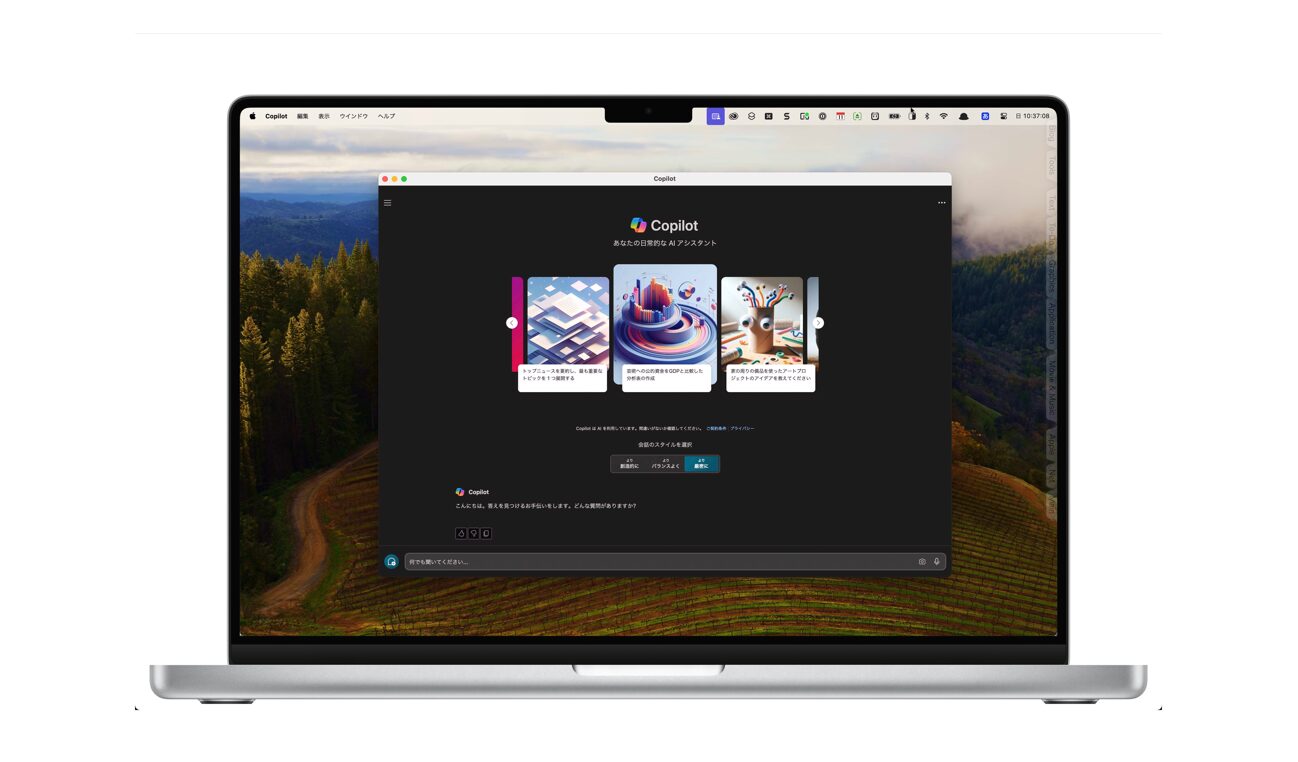
Microsoft Copilot をMacにシームレスに統合
Microsoft Copilot をお使いの Mac にシームレスに統合する方法をご紹介します。このガイドでは、最新の Apple Silicon Mac をお使いの場合でも、Intel ベースのモデルをお使いの場合でも、Copilot をインストールするだけでなく、固有のニーズに合わせてカスタマイズできるように、すべての手順を説明します。
インストールガイド
MicrosoftはCopilot用のネイティブMacアプリを提供していませんが、Macユーザーは自分のコンピュータに人気のチャットボットをインストールできます。MacでCopilotを入手するには2つの方法があり、ボタンを押すだけで起動することもできます。
Apple Silocon Macユーザー向け
-
- App Storeから : アプリケーションフォルダから「App Store」アプリを開きます。
- Copilotを探す : 検索バーに「Copilot」と入力し、iPhone & iPad Appsセクションの下でアプリを見つけます。
- インストール : Copilotの隣にある「入手」ボタンをクリックしてインストールを開始します。
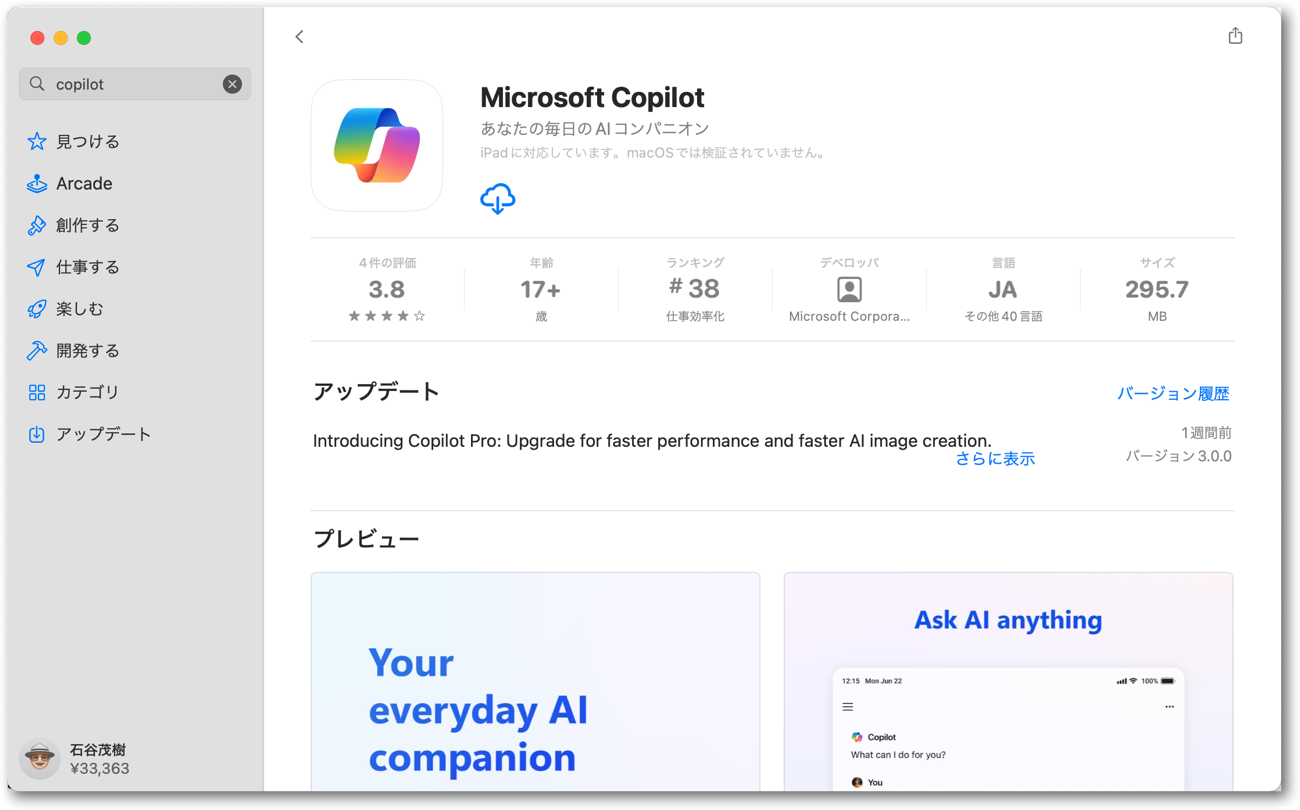
- クイックアクセス : インストール後、Launchpadでアプリを見つけます。アクセスを容易にするために、Dockにドラッグすることもできます。
- 起動して探索する : Copilotアイコンをダブルクリックすると、すぐにCopilotを使い始めることができます。アプリを使いこなすには、下の「はじめに」のセクションに移動します。
キーボードショートカットの作成
CopilotをDockに追加するだけでは不十分で、ボタンを押すだけでMicrosoftのAIチャットボットを起動したい場合は、macOSの「ショートカット」アプリを使ってカスタムショートカットを作成できます:
-
- 「ショートカット」アプリを開きます : アプリケーションフォルダにある「ショートカット」アプリをダブルクリックします
- 新しいショートカットを作成します: サイドバーから「すべてのショートカット」を選択した後、上部のプラス(+)アイコンをクリックします。
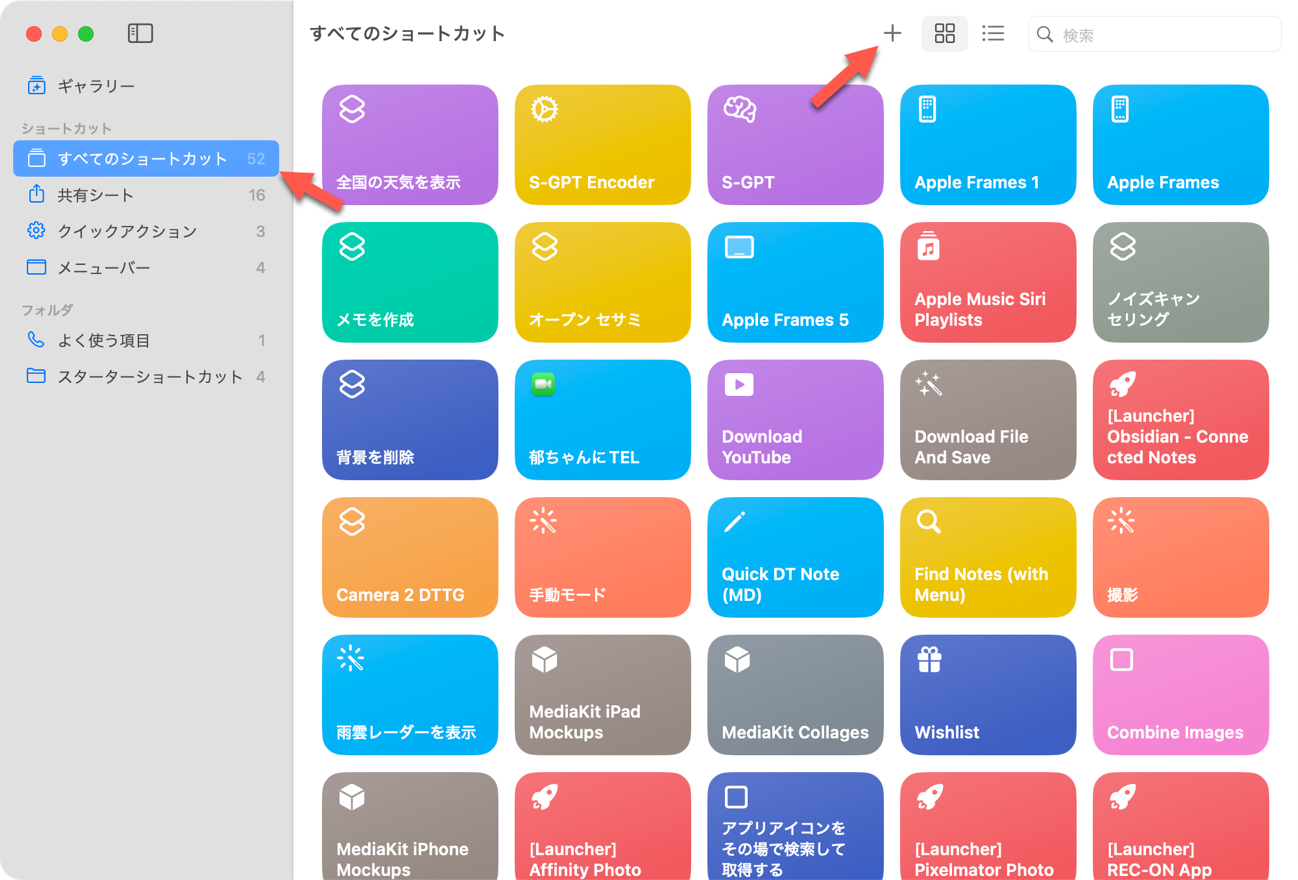
-
- 設定 : 「アプリを開く」アクションをワークスペースにドラッグし、青いAppフィールドをクリックしてCopilotを選択します。
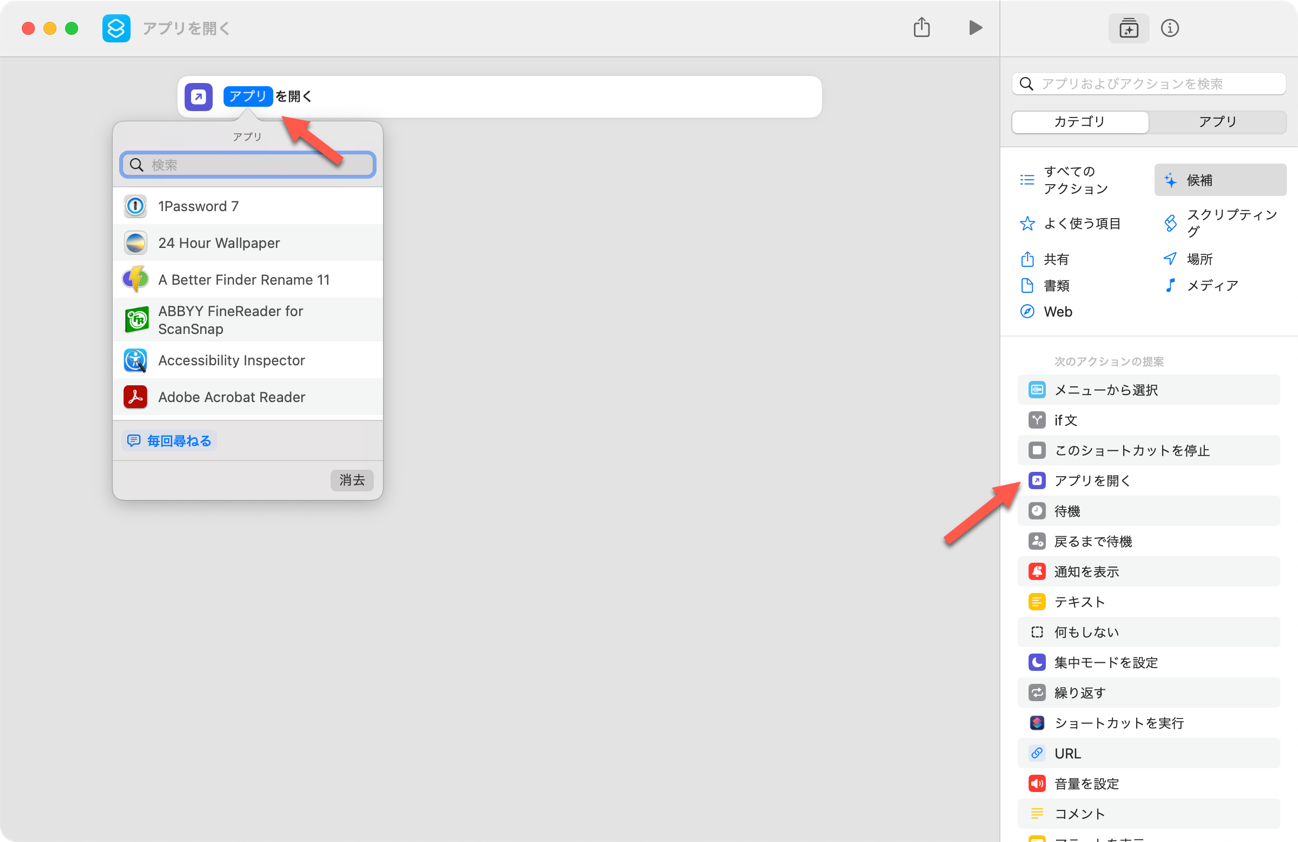
-
- ショートカットを割り当てます : [Info]タブで[キーボードショートカットを追加]をクリックし、既存のショートカットと重複しないよう に、固有の組み合わせを選択します。
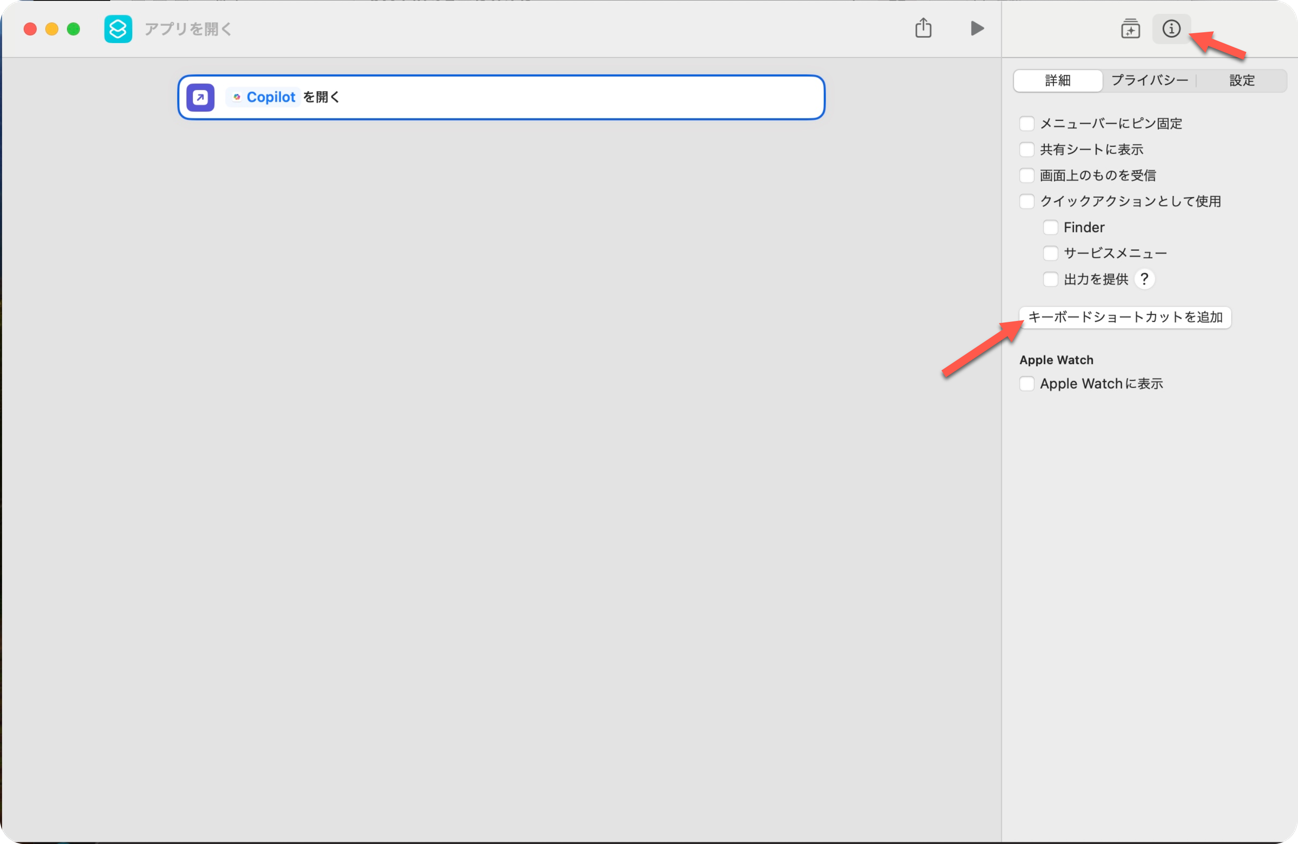
Intel Macユーザー向け: Webアプリとしてのインストール
Intel Macをお使いの場合、Mac App StoreからCopilotのiPadアプリをインストールすることはできません。代わりに、macOS Sonoma以降でMicrosoft CopilotをWebアプリとしてインストールする必要があります:
- macOS Sonomaまたはそれ以降を確認する : 必要に応じてシステムをアップデートします。
- CopilotのWebページに移動する : このステップにはSafariを使用します。
- Dockに追加 : Safariメニューバーからファイル > Dockに追加を選択し、プロンプトが表示されたら追加をクリックします。
MacでMicrosoft Copilotを使い始めるには
Copilotを初めて起動すると、Microsoftの利用規約に同意するよう促すウェルカム画面が表示されます。[続ける]をクリックし、以下の手順に従ってMacでCopilotを正しく設定し,Copilotをより快適に使用するためにカスタマイズします:
-
- GPT-4を有効にする : 主な画面でGPT-4を使用するを切り替え、優れたAI体験を活用します。
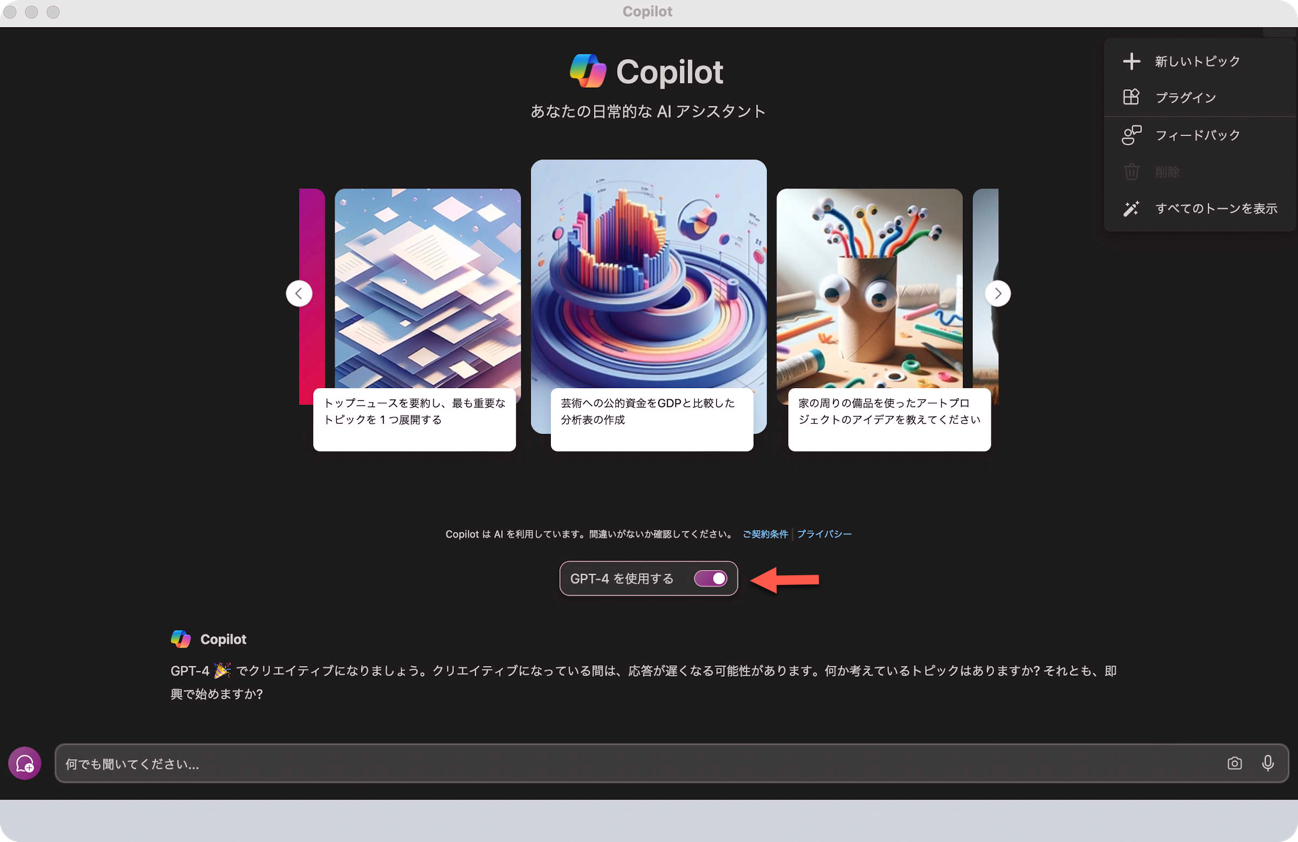
-
- レスポンスをカスタマイズする : 省略記号(…)をクリックして、 [すべてのトーンを表示]を選択して、Copilot の応答をカスタマイズします
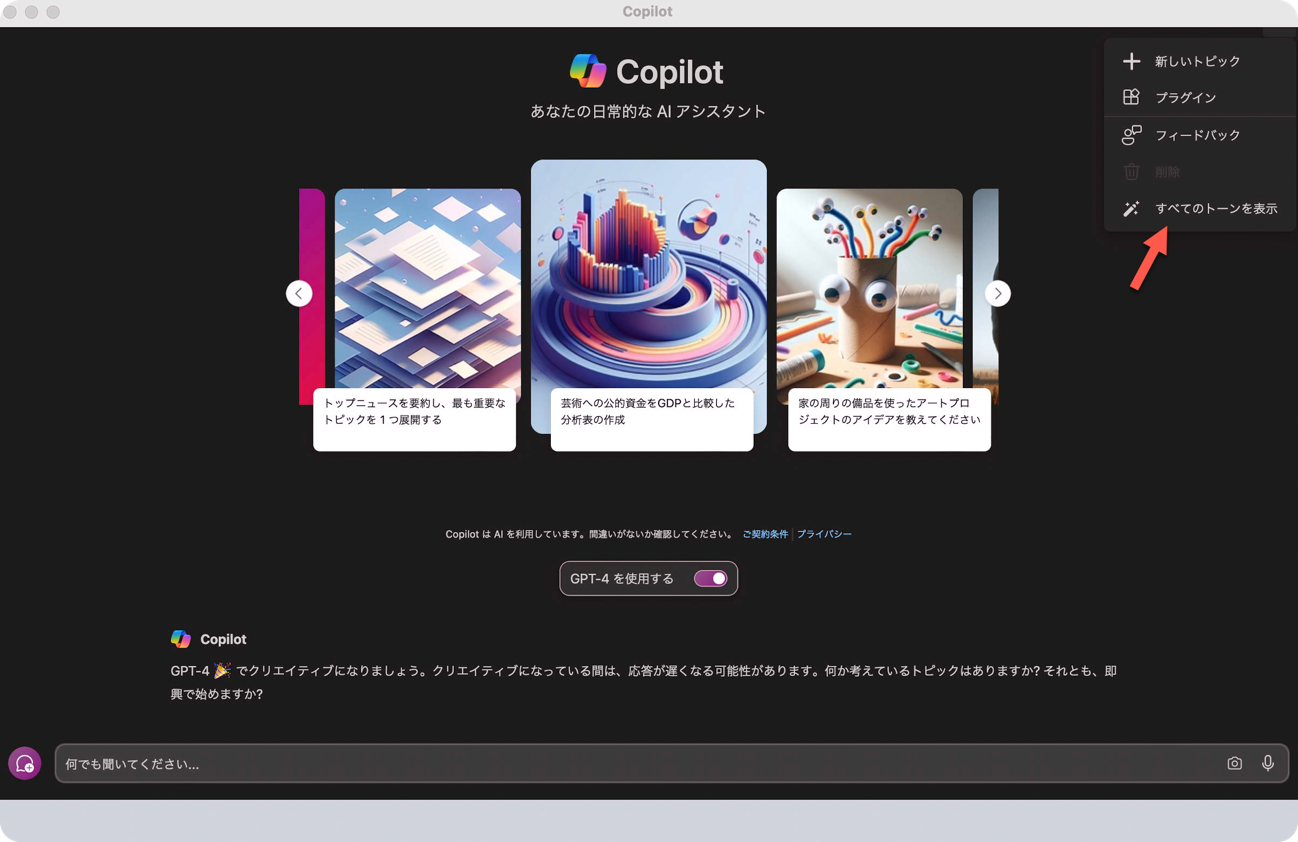
-
- Microsoftアカウントでログインする : ウィンドウの左上隅にあるサインインをクリックし、Microsoftアカウントでログインすることで、より多くの質問をしたり、AIチャットボットと長い会話をすることができます。
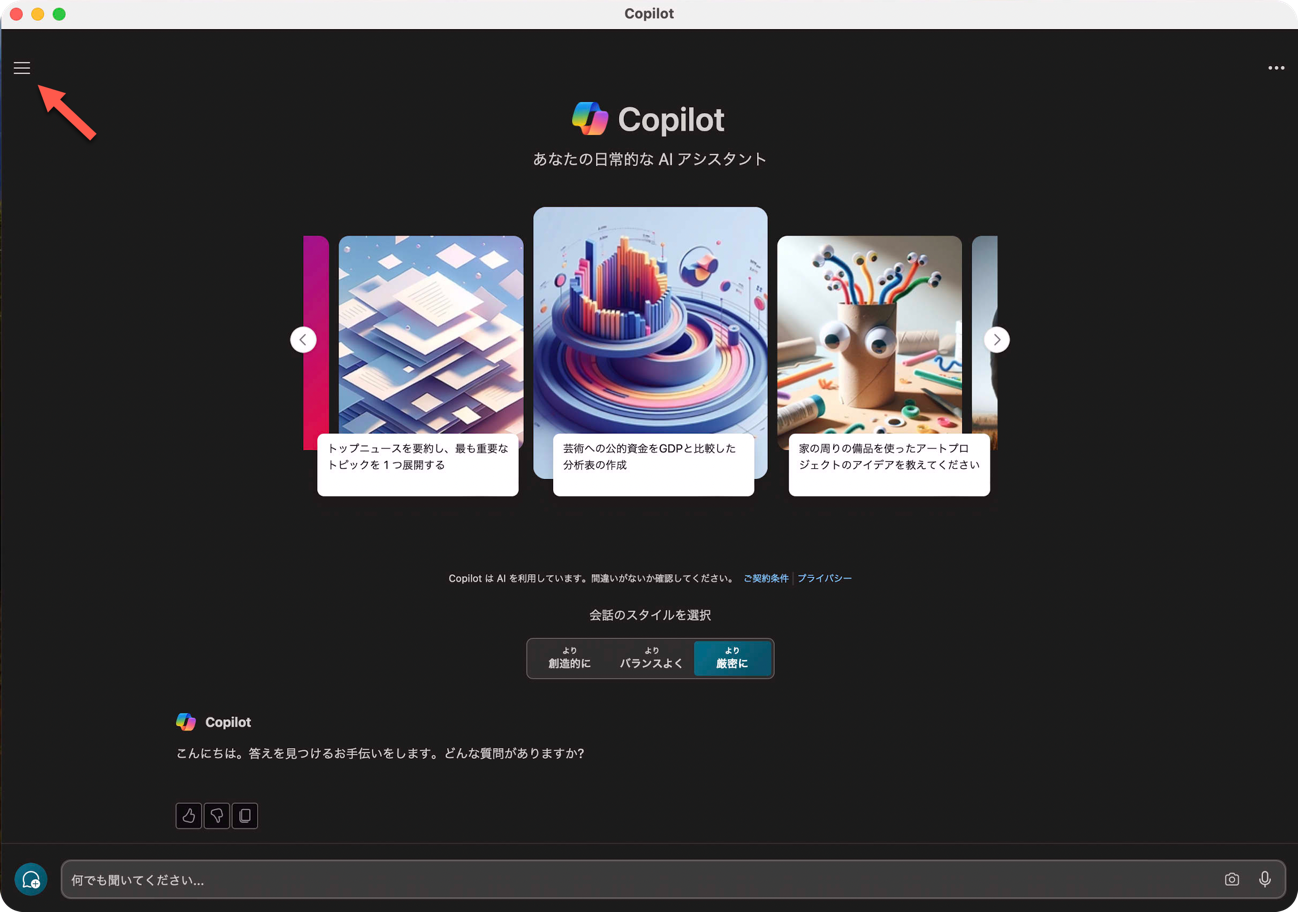
ChatGPTよりもCopilotを使用するメリット
Microsoft Copilotを選択することの最大の利点は、GPT-4に無料でアクセスできることです。
これにより、クエリに画像を含めたり、DALL·E 3アート生成を利用したり、Copilotの機能セットを拡張するためにサードパーティのプラグインをインストールしたりすることができます。
一方、ChatGPTユーザーは、これらのプレミアム機能にアクセスするために月額料金のChatGPT Plusサブスクリプションが必要です。
まとめ


LEAVE A REPLY